
外出先でのPCのとっさのネット接続に、テザリングは本当に便利なものです。iPhoneですと「インターネット共有」のチェックを入れるだけで、Wi-fiやUSB接続、Bluetoothで簡単にネットへの接続が可能です。
しかし、Wi-fi接続でテザリングを利用する時に、MacやWindowsのパソコン上でiPhoneのSSIDが表示されないといった現象が起こりがちです。
ここでは、Mac/WindowsPCでiPhoneのSSIDが表示されない時の解消法を解説いたします。
この記事の内容
SSIDが表示されない時に見直すべき設定
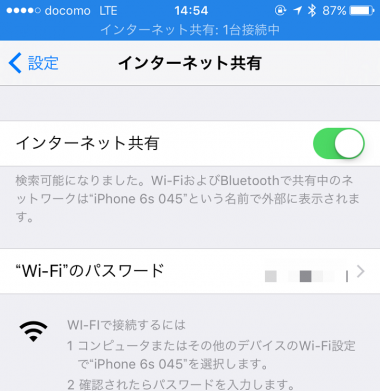
まずはiPhoneの[設定] - [インターネット共有] - 「ほかの人の接続を許可」のスイッチが「オン」になっていることを確認しましょう。
その上で以下のポイントに注意してWindows側にiPhoneのSSIDが表示されるのを待ってみてください。
iPhoneは画面を閉じない
SSIDはPCに表示されるまでタイムラグが生じます。iPhoneの画面を閉じてしまうと上手く接続できないケースがあります。
iPhoneはインターネット共有の画面から遷移せずに、WindowsPCでSSIDが表示されるまで画面を開いたままにしましょう。
SSIDが表示されてパスワード入力が合っていると接続成功です。
WindowsPCではWi-fi一覧を常に表示しておく
iPhoneのSSIDを逃さないように、パソコン側はWi-fi接続一覧の画面を常に表示しておきましょう。
iPhoneからの電波は他のWi-fiよりも繋ぎにくいと思いますので、特に周囲に複数のWi-fiが敷かれている場合は注意深く確認しましょう。
iPhoneのテザリングは待機時間が90秒

iPhoneは、設定のインターネット共有をオンにしてから、90秒の間だけテザリングの接続を行うことができます。
そのためWi-Fiの一覧でSSIDが消えてしまった場合は、もう一度インターネット共有のオフ/オンを切り替えてから90秒以内に接続し直すことで、スムーズにテザリングできる可能性が高いです。
また、WindowsPCでは接続できるWi-fi一覧の画面をずっと表示させておきましょう。
SSID接続時のパスワードは間違いなく入力する

iPhoneで表示されるWi-fiのパスワードですが、小文字大文字半角全角を区別します。
パソコンでのパスワード入力の際は、Caps Lockキー(大文字入力モード)がオンになっていないか確認した上で間違いなく入力しましょう。
パスワードの打ち間違いは意外と見落としがちです。一度設定すると次回から入力の手間は省けます。
どうしてもWindowsPCでiPhoneのSSIDが見つからない場合
どれだけ試行錯誤してもネット環境が整わない場合は、PCとスマホの再起動をしてもう一度試すとうまくいくことがあります。
再起動後は以下のポイントを今一度確認してみてください。
- iPhoneのインターネット共有は有効になっているか
- Mac/WindowsPC側のWi-fiは有効になっているか
- iPhoneとWindowsPCは物理的に離れすぎていないか
解決しない場合は
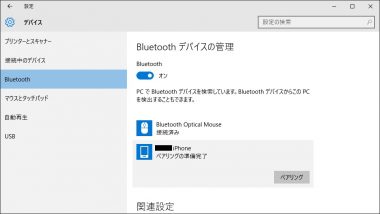
もし急な用事でテザリングをどうしても使いたい場合は、Wi-fiではなくBluetoothやUSB経由で接続するという手が残っています。
「なんとしても今ネットに接続する必要がある!」という方はWi-fi接続以外の方法も試してみましょう。
個人的な意見ですがネットサーフィンをするくらいでしたら、Bluetooth接続・USB接続・Wi-fi接続共にそこまで速度の差は感じられません。
SSIDが見つからない時は基本設定を見直そう
PCを外出先でネットに接続できるテザリングは、ポケットWi-fiを契約する必要もなく、なんとも頼もしく便利なものです。
もしうまくいかない場合は今回の記事の内容を踏まえると、ほとんどの場合解決します。
特に最近のパソコンでWi-fiに接続できないという現象は人為的なミスが多いです。設定や接続環境に注意して試してみてください。
「90秒以内でなければ接続一覧に出てこない」これが分からなかったため、テザリングできる子機とできない子機が出てしまいとても困っていました。
本当にありがとうございました。
ありがとうございます!こういう情報は本当助かります。
「90秒以内でなければ接続一覧に出てこない」という設定の紹介が大変参考になりました!
なぜ子機で検出されないか原因が分かってとても助かりました。
ありがとうございます!